はじめに
この記事では、Mac PCでのコピー&ペースト、カットをまとめて紹介します。
ショートカットキーを使うと作業がとても早くなるのでぜひ使ってみてください!
特に、Google スライドでは図形やテキストボックスもコピー&ペーストで操作できるので試してみてください!
ショートカットキー
コピー → Command と C を同時に押す
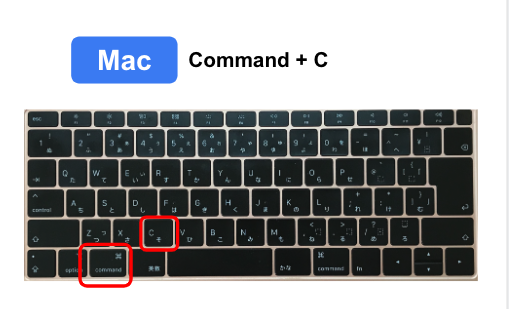
ペースト→ Command と V を同時に押す
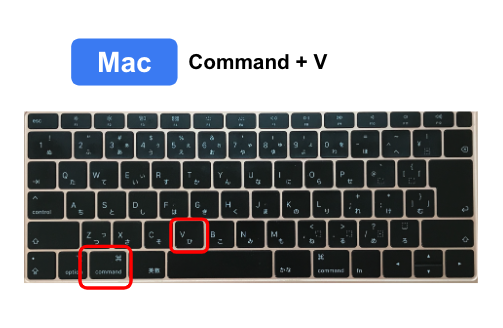
カット → Command と X を同時に押す
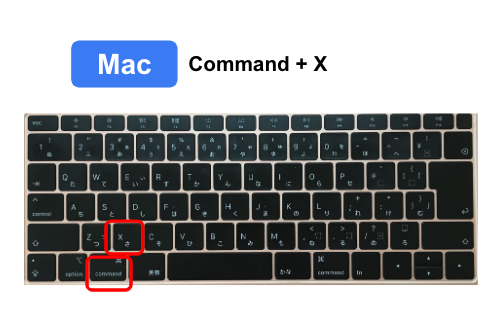
Googleスライドでのコピー&ペースト
文字のコピー&ペースト
これまで同様に、コピペしたい文字を選択し、Command + C でコピー。
貼り付けたい場所で、Command + Vを同時に押すと、貼り付けることができます
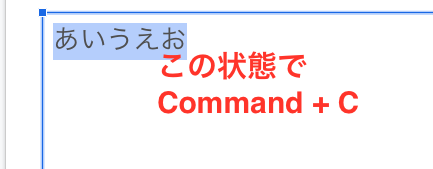
図形のコピー&ペースト
図形やテキストボックスも同様に、コピー&ペーストすることで、簡単に同じものを作ることができます
コピペしたい図形を選択します。↓のように、周りが青くなればOK
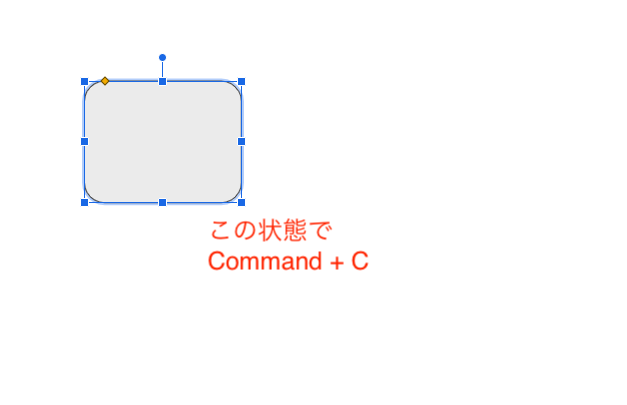
Command + C でコピーしたあと、Command + V を押してみましょう!
何個でも同じ図形を増やすことができます!
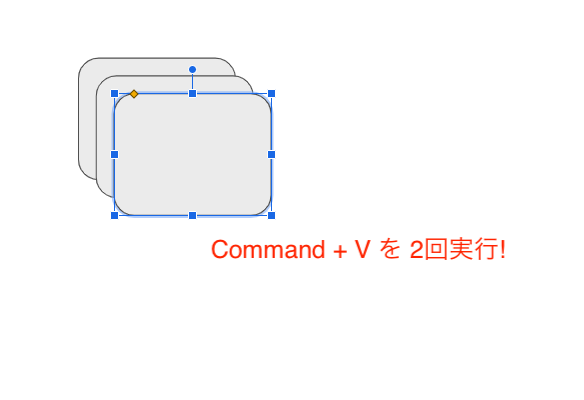
Command + V を2回 実行すると、↑のように2つ同じ形の図形を作ることができます!
うまくコピペできない時は…?
図形をダブルクリックしてしまった場合、うまくコピペすることができません。
↓のように、図形の中で縦棒が点滅しているときは、ダブルクリックしてしまった証拠です
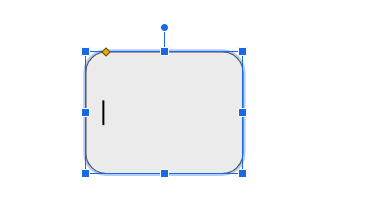
このときは、一度図形以外のところをクリックしたあとで、もう一度図形を1回だけクリックしましょう。
複数の図形をまとめてコピー&ペースト
マウスを使って、クリックしたまま 選択したい図形を全てマウスでなぞる と複数の画像を選択できます。
この状態で、Command + Cと Command + V をしてみてください
すると、2こまとめてコピー&ペーストできます!
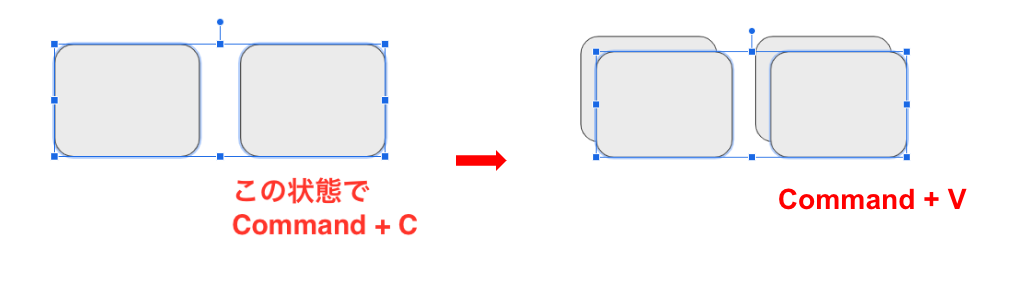
その他のショートカットキー
今回は、Macのショートカットキーを3種類紹介しましたが、他にもたくさんあります!使えると作業がとっても早くなるのでぜひ調べてみてください
以下の動画は、Windowsでの例を紹介してますが、Macでは、Ctrlキーの代わりにCommandキーを使えば同じ動きをします!
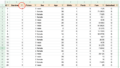
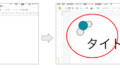
コメント